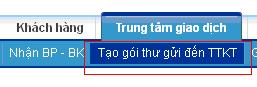- Trang chủ
- >
- Phần mềm CPN
- >
- Trung tâm giao dịch tạo bảng kê gửi trung tâm khai thác
- HDSD dành cho TTGD
- Tính năng dành cho TTGD
- Sơ đồ phân bố các TTGD
- TTGD nhập Bill
- TTGD tạo bảng kê gửi TTKT
- Nhận bảng kê từ TTKT
- TTGD cho đi phát
- TTGD cập nhật tên người nhận
Trung tâm giao dịch tạo bảng kê gửi trung tâm khai thác
2. Tạo gói thư gửi Trung tâm khai thác (TTKT):
- Ví dụ: hôm nay TTGD Phú Nhuận nhận được 100 Bill của khách hàng,100 Bill này đi nhiều tỉnh thành khác nhau.Khi đó,TTGD Phú Nhuận sẽ tạo gói thư gửi TTKT KV2 Hồ Chí Minh,để TTKT KV2 quyết định gửi đi TTKT KV1 (KV3,KV4) hoặc gửi đi TTGD nào và qua đối tác nào.
- Ví dụ: TTKT KV2 Hồ Chí Minh có thể có nhiều TTGD như : TTGD Phú Nhuận,TTGD Đồng Nai,TTGD Bình Dương…
- Khi TTGD nhập xong các Bill bước tiếp theo TTGD sẽ tạo gói thư gửi đến TTKT thuộc khu vực
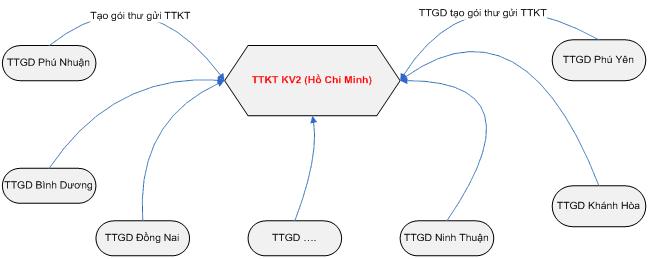
2.1. Quy trình TTGD tạo gói thư gửi TTKT:
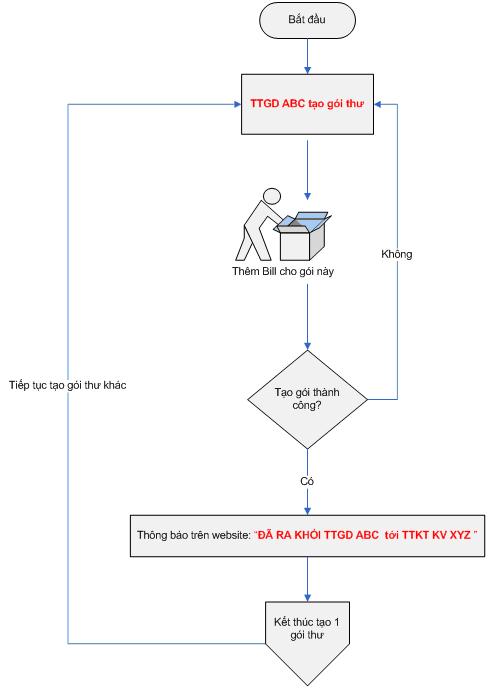
Khi trung tâm giao dịch tạo gói thư gửi Trung tâm khai thác(TTKT),phần mềm sẽ tự nhận biết TTGD này trực thuộc TTKT nào.Khi đó,phần mềm sẽ tự điều chuyển gói thư đến TTKT mà TTGD đó trực thuộc.
Ví dụ: TTGD Phú Nhuận thuộc TTKT KV2 Hồ Chí Minh.Khi TTGD Phú Nhuận tạo gói thư gửi TTKT.Phần mềm sẽ nhận biết TTGD Phú Nhuận trực thuộc TTKT KV2.Do đó,gói thư sẽ được chuyển đến TTKT KV2.Không cho phép TTGD Phú Nhuận tạo gói thư gửi trực tiếp đến TTKT KV1,KV3,KV4 mà phải thông qua TTKT KV2 Hồ Chí Minh.
Bước 2: Click liên kết “Tạo gói thư từ TTGD gửi đi TTKT”
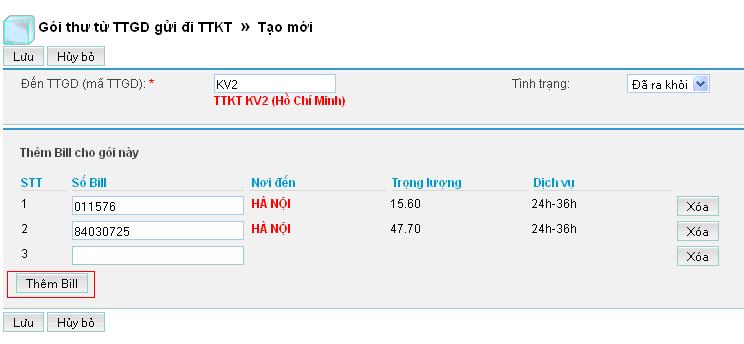
Các trường thông tin cần nhập:
· Đến TTGD(mã TTGD). Nhập mã TTGD nhận gói thư này.
· Tình trạng. Thông tin tình trạng gói thư.
· Thêm Bill cho gói. Nhập số Bill cho gói này.Click nút “Thêm Bill” hoặc bấm phím tắt Alt + Z (đối với trình duyệt Internet Explorer),hoặc Alt+Shift+Z (đối với Firefox,Chorme) để thêm Bill.Bill được xem là không hợp lệ nếu số Bill không tồn tại hoặc Bill đã được tạo gói,phần mềm sẽ đưa ra cảnh báo và xóa Bill không hợp lệ.Nếu Bill hợp lệ,phần mềm sẽ hiển thị thông tin của Bill như: Nơi đến,trọng lượng,Dịch vụ.
Bước 4: click “Lưu” để hoàn tất việc tạo gói.Hoặc bấm phím tắt Alt + S (đối với trình duyệt Internet Explorer),hoặc Alt+Shift+S (đối với Firefox,Chorme) để lưu thông tin, click “Hủy bỏ” để quay về trang danh sách.
Chú ý:
+ Mã bảng kê được phần mềm tự tạo theo nguyên tắc: MÃ TTKT NHẬN – NGÀY TẠO – MÃ TTGD TẠO – SỐ THỨ TỰ. Ví dụ: KV2-10112012-7009-1030.
+ Khi thực hiện xong bước 4,các Bill trong gói này khi tra cứu trên website sẽ có thông báo “ĐÃ RA KHỎI TTGD ABC tới TTKT XYZ”
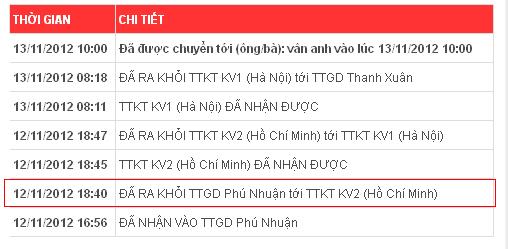
Khi tạo xong bảng kê,bước tiếp theo in bảng kê để đính kèm vào gói thư vừa tạo.
Bước 1: Trên màn hình danh sách các bảng kê đã tạo,click “Mã bảng kê”
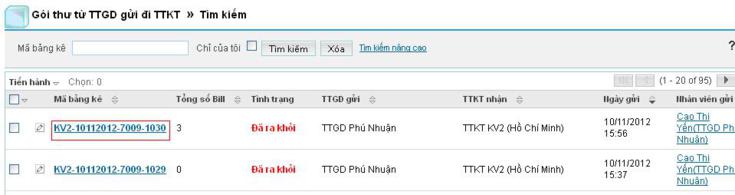
Bước 2: Click biểu tượng máy in bên tay phải,góc dưới của màn hình
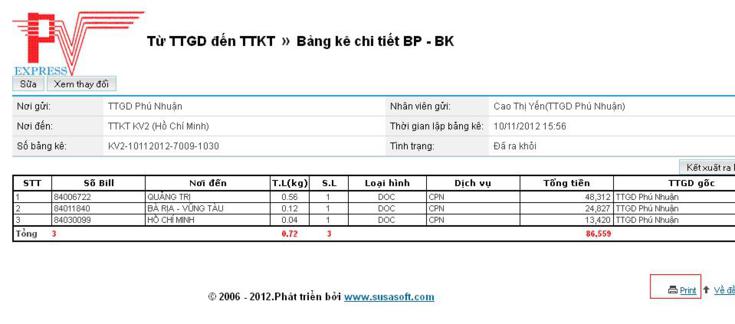
Tiến hành in bảng kê và “kẹp” vào gói thư gửi TTKT.